Expressions régulières
Cette fois, vous pourrez découvrir comment remplacer du texte par des expressions régulières à l'aide de manipulation de données, calculs et statistiques.
Ce type d'outil facilite les travaux lourds en utilisant la détection de motifs. Autrement dit, ils analysent et recherchent les éléments dont vous avez besoin, tels que des lettres ou des chiffres.
Comment insérer des expressions régulières ?
Ces types d'opérations sont souvent appelés opération de remplacement, une fonctionnalité que vous pouvez maîtriser avec la pratique jusqu'à ce que vous l'atteigniez parfaitement.
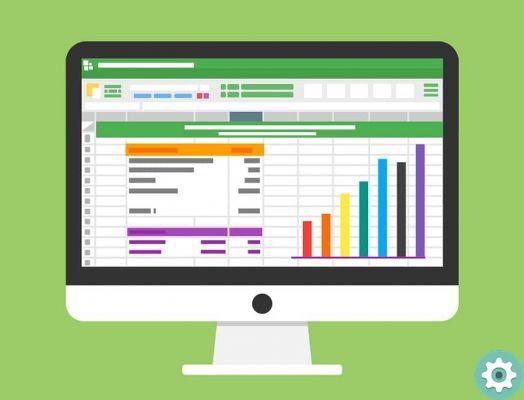
Pour commencer, vous devez avoir la carte promoteur activé situé dans la barre d'outils Excel. Dans le cas où il n'apparaît pas, vous devez :
- Localisez à côté de l'onglet Affichage.
- Un clic droit sélectionne l'option Personnaliser le ruban.
- Cochez la case Développeur.
- Tarif cliquez sur OK.
Vous devez activer l'onglet développeur ou programmeur dans votre Microsoft Excel. Une fois activé, cliquez dessus puis allez dans l'option Visual Basic sur le côté gauche de l'écran.
- La fenêtre Visual Basic s'ouvrira, vous y trouverez l'onglet Outils.
- Un menu apparaîtra à partir de cet onglet, où vous sélectionnerez Références.
- Recherchez et cochez la case avec l'option Expressions régulières Microsoft VBScript 5.5.
- Appuyez sur accepter.
Remplacer le texte par des expressions
Une fois que vous avez ouvert le document Excel auquel vous souhaitez appliquer l'opération de remplacement (Le document doit déjà être enregistré sur votre ordinateur, au cas où vous en auriez ouvert un nouveau pour passer le test) et Microsoft Visual Basic, vous commencerez à faire le travail de développeur.
Définissez pourquoi vous allez remplacer
Vous devez être confiant et décisif en fonction de ce que vous ferez pour remplacer le texte et du type d'élément que vous utiliserez en remplacement. Dans ce cas, imaginez que vous avez une liste de mots dans la colonne A.
Le modèle d'analyse et de recherche pour le remplacement sera les mots commençant par la lettre C ou un astérisque que vous souhaitez supprimer, remplacés par l'expression négative. Revenu:
- Tourné vers Microsoft Visual Basic.
- Insérer un nouveau formulaire.
Cette zone est l'endroit où vous commencerez à taper les éléments pertinents pour le remplacement du texte. Cette procédure sera divisée en deux modules. Dans le premier formulaire, vous saisirez les informations suivantes :
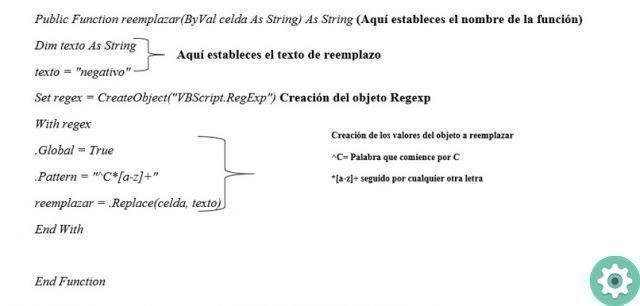
Une fois le premier module formé, il est temps de modéliser le second pour commencer à voir les effets du remplacement. Entrez le deuxième formulaire pour saisir les éléments suivants :
Remplacer les cellules ()
Dim v_original, v_replacement As String
Plage d'atténuation en tant que plage
Pour chaque plage dans les cellules de sélection
v_original = plage.Valeur
v_reemplazo = substituire(v_original)
Si v_replacement <> «» Alors
range.Value = v_replacement
Fin si
voisin
Fin du sous-titre
Moment de vérité
Dès que vous avez terminé le contenu de ces deux modules, procédez à la sauvegarde. Rappelez-vous que le votre fichier Excel doit être enregistré en tant que classeur Excel prenant en charge les macros. Lorsque vous accédez au fichier Excel, il vous suffit de tester le contenu ajouté comme suit :
- Sélectionnez les cellules avec du contenu.
- Cliquez sur macro.
- Sélectionnez l'option d'exécution
- Les cellules contenant des mots commençant par la lettre C doivent automatiquement passer à une expression régulière négative.
Sur notre site Look How to do it, vous pouvez apprendre de manière pratique et simple comment utiliser et créer des références connexes dans Excel lors de l'enregistrement de macros.


























